Satura rādītājs
Kustīgais vidējais ir pazīstams arī kā Kustības vidējais rādītājs vai Vidējais rādītājs programmā Excel. Šajā rakstā mēs parādīsim, kā aprēķināt mainīgo vidējo Excel programmā 4 dažādos piemēros.
Lejupielādēt darbgrāmatu
No šejienes varat lejupielādēt bezmaksas praktisko Excel darba burtnīcu.
Aprēķināt Moving Average.xlsxKas ir Moving Average?
Portāls Kustīgais vidējais nozīmē, ka vidējais laika periods ir vienāds, bet, pievienojot jaunus datus, tas nepārtraukti mainās.
Piemēram, ja kāds lūdz sniegt pārdošanas vērtības slīdošo vidējo rādītāju 3. dienā, jums jānorāda pārdošanas vērtība 1., 2. un 3. dienā. Un, ja kāds lūdz sniegt pārdošanas vērtības slīdošo vidējo rādītāju 4. dienā, jums jānorāda pārdošanas vērtība 2., 3. un 4. dienā. Kad tiek pievienoti jauni dati, laika periods (3 dienas) jāsaglabā nemainīgs, bet slīdošā vidējā rādītāja aprēķināšanai jāizmanto jaunpievienotie dati.vidēji.
Kustīgais vidējais izlīdzina datu nevienmērību (maksimumu un ieleju), lai viegli atpazītu tendences. Jo lielāks ir intervāla periods, lai aprēķinātu kustīgo vidējo, jo lielāka svārstību izlīdzināšana, jo vairāk datu punktu tiek iekļauti katrā aprēķinātajā vidējā.
Lasīt vairāk: Kā izveidot mainīgo vidējo Excel diagrammā (4 metodes)
4 Piemēri par to, kā aprēķināt Moving Average programmā Excel
Šajā posmā jūs uzzināsiet, kā aprēķināt pārvietojamo vidējo ar Excel rīkiem, formulām utt.
1. Aprēķināt Moving Average ar datu analīzes rīku programmā Excel (ar Trendline)
Izmantojot tālāk parādīto datu kopu, mēs aprēķināsim pārdošanas apjoma mainīgo vidējo rādītāju pie intervāls 3 ar Excel Datu analīzes rīks .

Soļi:
- Noklikšķiniet uz cilnes Failu -> opcijas
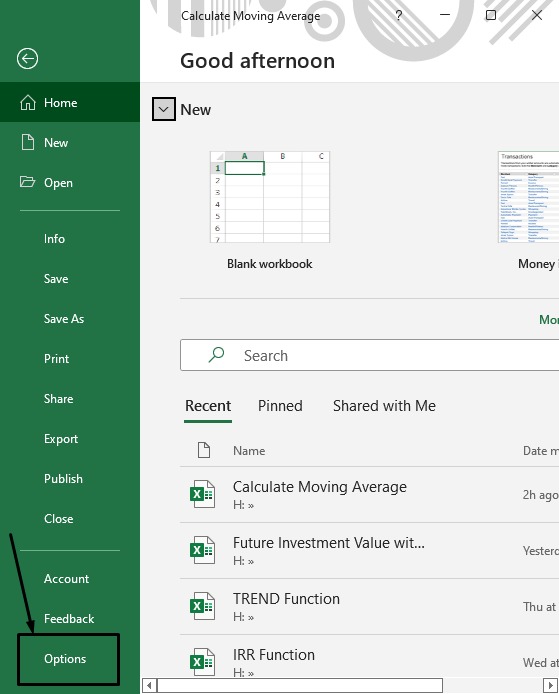
- No Excel opcijas uznirstošajā logā noklikšķiniet uz Papildinājumi un izvēlieties Excel papildinājumi no Pārvaldiet un pēc tam nospiediet GO...
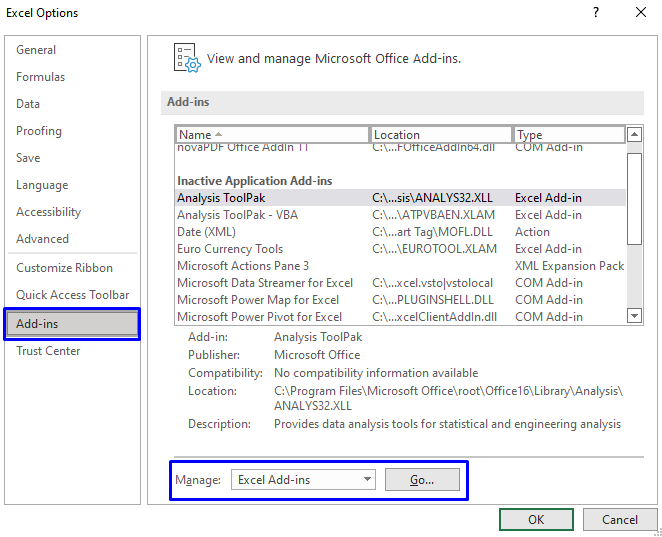
- Mark . Analīzes rīku komplekts kā Papildinājumi un noklikšķiniet uz LABI .
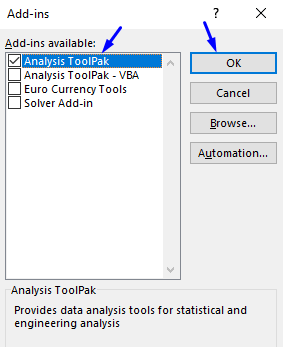
- Tagad dodieties uz cilni Dati -> Datu analīze .

- Atlasiet Moving Average -> OK.
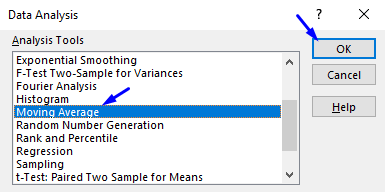
- In the Kustīgais vidējais uznirstošais logs,
- Sniedziet datus Ieejas diapazons lodziņš, kurā vēlaties aprēķināt mainīgo vidējo rādītāju, izmantojot vilkšana pa kolonnu vai rindu . Mūsu gadījumā tas ir $C$5:$C$15 .
- Uzrakstiet intervālu skaits in the Intervals (Mēs vēlējāmies 3 dienu intervālu, tāpēc mēs rakstījām numuru 3 )
- In the Izvades diapazons lodziņā norādiet datu diapazonu, kurā vēlaties saglabāt aprēķinātos datus. vilkšana pa kolonnu vai rindu . Mūsu gadījumā tas ir $D$5:$D$15 .
- Ja vēlaties redzēt tendenču līnija datus, izmantojot diagrammu, tad Mark . Diagrammas izeja Pretējā gadījumā atstājiet to.
- Noklikšķiniet uz LABI .
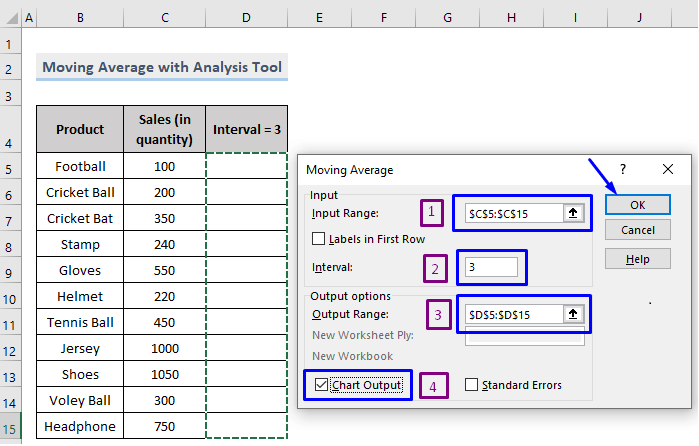
Jūs saņemsiet Kustīgais vidējais sniegto datu kopā ar Excel tendenču līnija parāda gan sākotnējos datus, gan mainīgo vidējo vērtību ar izlīdzinātām svārstībām.
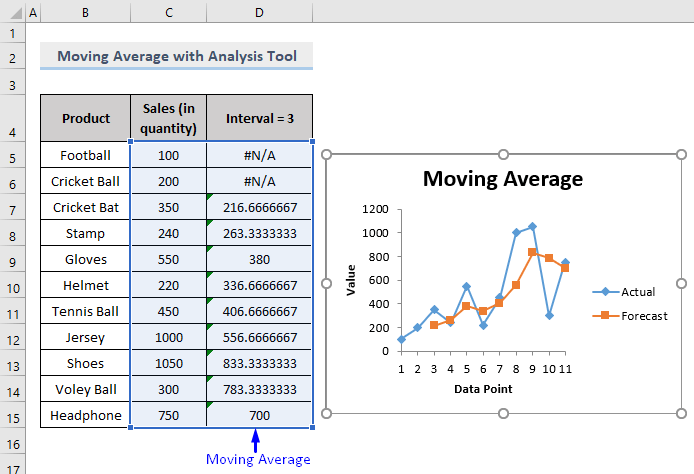
2. Kustīgā vidējā aprēķināšana ar vidējo funkciju programmā Excel
Varat vienkārši palaist VIDĒJAIS formula, lai aprēķinātu Kustīgais vidējais Excel var saprast modeli un piemērot to pašu modeli pārējiem datiem. Excel var saprast modeli un piemērot to pašu modeli pārējiem datiem.
Kā parādīts attēlā zemāk, izvēlieties 3. šūna un vienkārši uzrakstiet vienkāršu VIDĒJAIS formula, lai aprēķinātu pārdošanas vērtību ar intervāls 3 .
In Šūna D7 , rakstiet
= VIDĒJAIS(C5:C7) Un nospiediet Ievadiet .

Iegūsiet pārdošanas vērtības mainīgo vidējo vērtību par 3 īpašus produktus šī šūna un iepriekš minētās 2 šūnas .

- Tagad velciet rindu uz leju par Uzpildes rokturis lai to pašu modeli piemērotu pārējām šūnām.
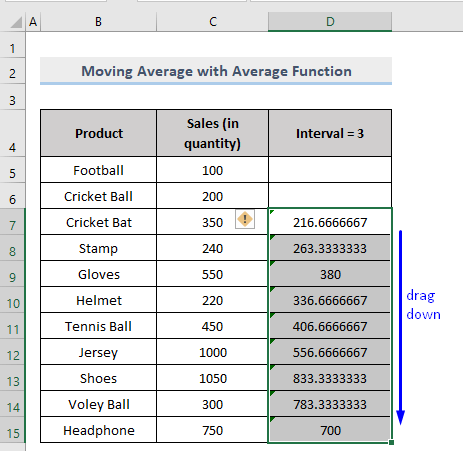
Pārbaudīsim, vai tas patiešām sniedz mums mainīgais vidējais (tas pats 3 intervāls, bet jauni dati) vai nē.
Ja divreiz noklikšķinām uz jebkuras citas šūnas, kā parādīts attēlā zemāk, mēs redzam, ka šūnai ir mainīgais vidējais norāda šīs šūnas un iepriekšējo divu šūnu vidējo vērtību.
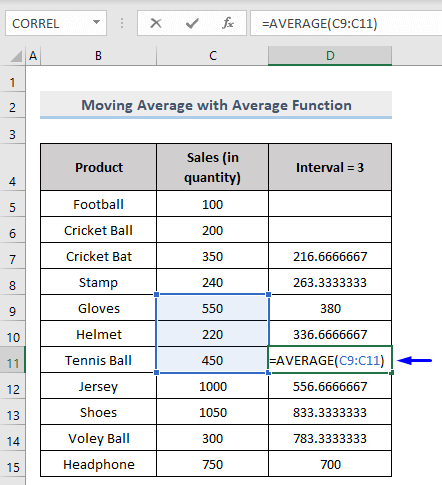
Šūna D11 ir vidējais slīdošais rādītājs no C9, C10 un C11 šūna .
Saistīts saturs: Kā aprēķināt vidējo, minimālo un maksimālo vērtību programmā Excel (4 vienkārši veidi)
3. Aprēķiniet mainīgo vidējo ar Excel formulu
Varat arī izmantot formulas, lai aprēķinātu Kustīgais vidējais programmā Excel.
3.1. Iegūstiet slīdošo vidējo vērtību pēdējām N-tajām vērtībām slejā ar formulu
Pieņemsim, ka vēlaties uzzināt vidējo pārdošanas apjomu no pēdējiem 3 jūsu kolonnas produktiem. Lai to izdarītu, jums ir nepieciešama formula, lai aprēķinātu vidējo slīdošo rādītāju. Un formula Vidējais funkcija to var izdarīt kopā ar OFFSET un funkcija COUNT s.
Vispārīgā formula ir šāda,
=Avidējais(OFFSET(pirmais_lauciņš, COUNT(viss_apjoms)-N, 0, N, 1) Šeit,
- N = vērtību skaits, kas jāiekļauj, lai aprēķinātu vidējo vērtību
Tātad, ja mēs aprēķinām mūsu datu kopas mainīgo vidējo, tad formula būs šāda,
= VIDĒJAIS(OFFSET(C5,COUNT(C5:C100)-3,0,3,1)) Šeit,
- C5 = Vērtību sākuma punkts
- 3 = intervāls
Tas sniegs jums vidējo slīdošo pēdējās 3 vērtības slejā .

Skatīt attēlu iepriekš, kur mēs saņēmām mainīgo vidējo, 700 , no pēdējām 3 vērtībām ( Šūna C13, C14 un C15 ) no C sleja mūsu datu kopas.
Lai pārbaudītu, vai rezultāts patiešām ir pareizs, mēs ieviesām arī vispārīgu Vidējais formula starp šūnām C13 līdz C15 un joprojām ieguva rezultātu 700 .
Formulas sadalījums
- COUNT(C5:C100) -> COUNT funkcija saskaita, cik daudz vērtību ir C sleja . Mēs sākām no Šūna C5 jo tas ir aprēķināmā diapazona sākuma punkts.
- OFFSET(C5,COUNT(C5:C100)-3,0,3,1) -> OFFSET funkcija ņem šūnas atsauci C5 (1. arguments) kā sākumpunktu, un līdzsvarojiet vērtību, ko atgrieza COUNT funkciju, pārvietojot 3 rindas uz augšu ( -3 2. argumentā). Tas atgriež vērtību summu diapazonā, kas sastāv no 3 rindas ( 3 4. argumentā) un 1 sleja ( 1 pēdējā argumentā), kas ir pēdējās 3 vērtības ko vēlamies aprēķināt.
- VIDĒJAIS(OFFSET(C5,COUNT(C5:C100)-3,0,3,1)) -> Visbeidzot, VIDĒJAIS funkcija aprēķina atgrieztās summas vērtības, lai iegūtu mainīgo vidējo.
3.2. Iegūstiet mainīgo vidējo pēdējo N-to vērtību rindā, izmantojot formulu
Lai iegūtu mainīgo vidējo par pēdējās 3 vērtības pēc kārtas , formula ir šāda,
=Avidējais(OFFSET(pirmais_lauciņš, COUNT(diapazons)-N, 0, N, 1) Kā redzat, formula ir gandrīz tāda pati kā formula ar kolonnu. Tikai šoreiz tā vietā, lai iekļautu visu diapazonu, ir jāievietos a fiksēts diapazons .
= VIDĒJAIS(OFFSET(C5,COUNT(C5:M5)-3,0,3,1)) Šeit,
- C5 = diapazona sākuma punkts
- M5 = Diapazona beigu punkts
- 3 = intervāls
Tas sniegs jums vidējo slīdošo pēdējās 3 vērtības pēc kārtas .
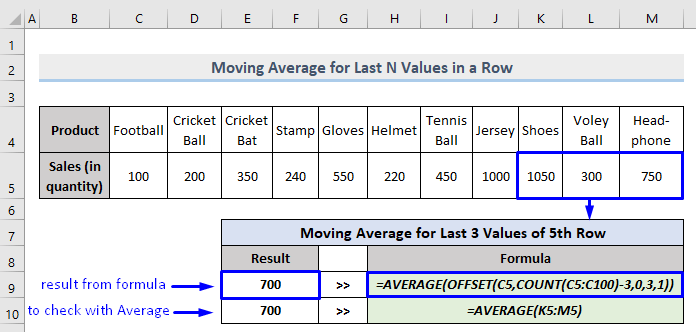
4. Kustīgā vidējā aprēķināšana nepietiekamu datu gadījumā programmā Excel
Ja vēlaties sākt formulas no diapazona pirmās rindas, nebūs pietiekami daudz datu, lai. aprēķināt pilnu vidējo jo diapazons pārsniegs pirmo rindu.
Portāls VIDĒJAIS funkcija automātiski ignorē teksta vērtības un tukšas šūnas. Tāpēc tā turpinās aprēķināt ar mazāku intervālu vērtību skaitu. Tāpēc šī formula darbojas ar Šūna Nr. 3 kā mēs paziņojām intervāla vērtība 3 .

Lai risinātu nepietiekamu datu problēmu, aprēķinot mainīgo vidējo, varat izmantot šādu formulu,
=IF(ROW()-ROW($C$5)+1<3,NA(),AVERAGE(C5:C7)). Kur,
- C5 = diapazona sākuma punkts
- C7 = Diapazona beigu punkts
- 3 = intervāls
- RINDA()-RINDA($C$5)+1 -> Vienkārši ģenerē relatīvo rindas numuru, sākot ar 1
Kā C5 ir 5. rinda Tātad tas norāda, ka 5. rinda , rezultāts ir šāds 1 ; in 6. rinda , rezultāts ir šāds 2 un tā tālāk.
- Ja pašreizējais rindas numurs ir mazāk nekā 3 , formula atgriež #N/A . Pretējā gadījumā formula atgriež mainīgais vidējais .

Tagad velciet rindu uz leju par Uzpildes rokturis lai piemērotu formulu pārējām šūnām.

Secinājums
Šajā rakstā ir izskaidrots, kā aprēķināt Kustīgais vidējais Excel programmā, pievienojot 4 piemērus. Es ceru, ka šis raksts jums ir bijis ļoti noderīgs. Ja jums ir kādi jautājumi par šo tēmu, droši jautājiet.

